ホームページ >システムチュートリアル >Windowsシリーズ >win10でタイムラインレコードを表示する方法 win10でタイムラインレコードを表示する方法
win10でタイムラインレコードを表示する方法 win10でタイムラインレコードを表示する方法
- WBOYWBOYWBOYWBOYWBOYWBOYWBOYWBOYWBOYWBOYWBOYWBOYWBオリジナル
- 2024-09-12 10:11:171117ブラウズ
Windows 10 のタイムライン レコードを表示するにはどうすればよいですか? Windows 10 には、さまざまなアクションを追跡し、時間を管理するのに役立つタイムライン記録機能が備わっています。ただし、多くのユーザーはこの機能に慣れていない、またはアクセス方法を知らない可能性があります。 PHP エディターの Strawberry がこの記事をガイドし、Windows 10 でタイムライン レコードを表示する方法を段階的に説明します。これらの手順を理解することで、スケジュールを簡単に管理し、この便利な機能を活用することができます。詳しい手順については、続きをお読みください。
win10 でタイムライン レコードを表示する方法:
1. 左下隅のタスクバーの [スタート] を右クリックし、メニュー リストで [設定] オプションを選択します。
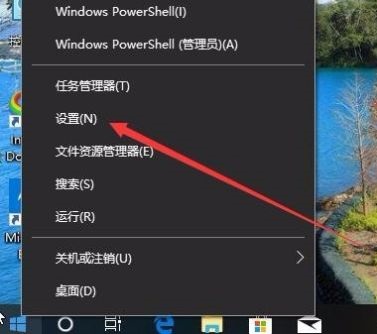
2. 「設定」ページに入ったら、「プライバシー」アイコンをクリックする必要があります。
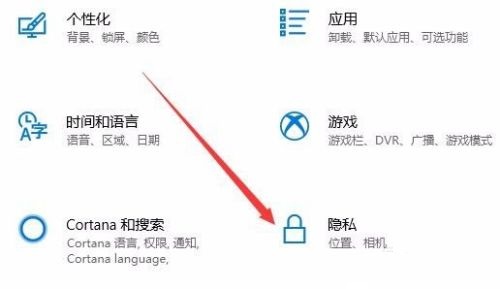
3. 開いた [プライバシー] ウィンドウで、左側の列の [アクティビティ履歴] オプションをクリックします。
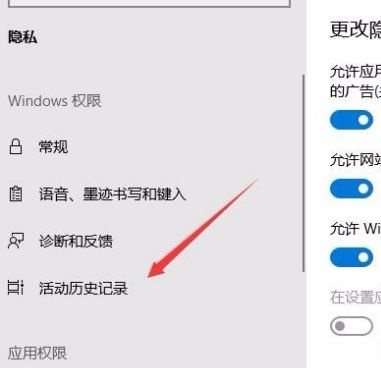
4. 次に、開始時間を必要とする右側のユーザーを見つけて、「アカウントアクティビティを表示」の右側にあるスイッチボタンをオンにします。
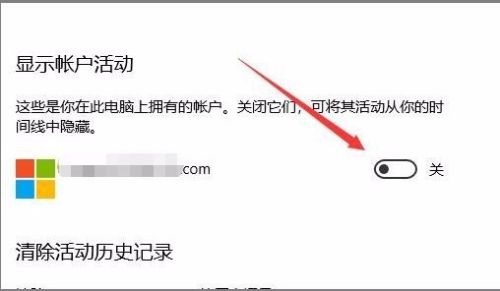
5. 最後に Win10 デスクトップに戻り、タスクバーの [タスク ビュー] ボタンをクリックして、タイムラインのメイン インターフェイスを表示します。
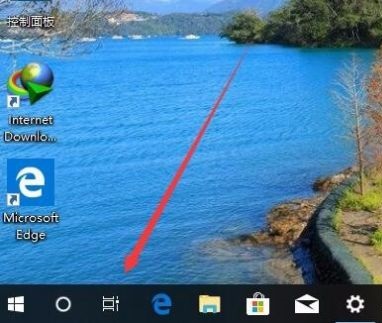
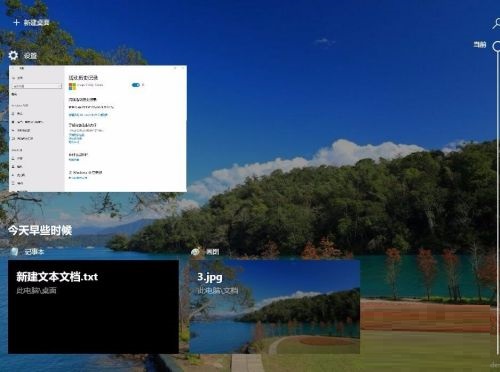
以上がwin10でタイムラインレコードを表示する方法 win10でタイムラインレコードを表示する方法の詳細内容です。詳細については、PHP 中国語 Web サイトの他の関連記事を参照してください。

